Πώς να δημιουργήσετε αντίγραφα ασφαλείας του iPhone 8 με 3 απλούς τρόπους: Πλήρης οδηγός
Εάν χρησιμοποιείτε και χειρίζεστε ένα iPhone 8, δεν υπάρχει καλύτερος τρόπος για να προστατεύσετε τις πληροφορίες σας εκτός από το να γνωρίζετε πώς να δημιουργείτε αντίγραφα ασφαλείας του iPhone 8. Με ένα τέτοιο σχέδιο δημιουργίας αντιγράφων ασφαλείας, δεν χρειάζεται να ανησυχείτε όταν χάσετε το τηλέφωνό σας, καθώς υπάρχουν όλες οι πληροφορίες στο χαμένο ή κατεστραμμένο τηλέφωνό σας θα εξακολουθεί να διατηρείται με ασφάλεια στο αντίγραφο ασφαλείας σας.
Σε αντίθεση με την αποθήκευση των δεδομένων σας σε μια απλή κάρτα μνήμης, μια μέθοδος δημιουργίας αντιγράφων ασφαλείας σάς παρέχει ένα ευρύ φάσμα ευκαιριών, ειδικά εάν τυχαίνει να έχετε τεράστιο φόρτο δεδομένων που θα θέλατε να προστατέψετε για μελλοντικές αναφορές. Σε αυτό το άρθρο, θα περιγράψω με κόπο τρεις διαφορετικές μεθόδους για τον τρόπο δημιουργίας αντιγράφων ασφαλείας (Κόκκινο) iPhone 8.
- Μέρος 1: Πώς να δημιουργήσετε αντίγραφα ασφαλείας (κόκκινο) iPhone 8 χρησιμοποιώντας το iCloud
- Μέρος 2: Πώς να δημιουργήσετε αντίγραφα ασφαλείας (κόκκινο) iPhone 8 χρησιμοποιώντας το iTunes
- Μέρος 3: Πώς να δημιουργήσετε αντίγραφα ασφαλείας (κόκκινο) iPhone 8 γρήγορα και ευέλικτα
Μέρος 1: Πώς να δημιουργήσετε αντίγραφα ασφαλείας (κόκκινο) iPhone 8 χρησιμοποιώντας το iCloud
Εάν αναζητάτε έναν απλό και αποτελεσματικό τρόπο αποθήκευσης των δεδομένων του (Κόκκινου) iPhone 8 σας, μην ψάξετε πέρα από το αντίγραφο ασφαλείας του iCloud. Εάν θέλετε να δημιουργήσετε αντίγραφα ασφαλείας του iPhone 8 στο iCloud, απλώς ακολουθήστε αυτά τα απλά αλλά ιδιαίτερα συνιστώμενα βήματα.
Πώς να δημιουργήσετε αντίγραφα ασφαλείας (Κόκκινο) iPhone 8 με το iCloud
Βήμα 1: Το πρώτο πράγμα που πρέπει να κάνετε είναι να συνδέσετε το iPhone 8 σας σε μια ενεργή σύνδεση Wi-Fi.
Βήμα 2: Μόλις έχετε μια ενεργή σύνδεση, πατήστε στην επιλογή «Ρυθμίσεις» στο iPhone σας, κάντε κύλιση προς τα κάτω και πατήστε «iCloud» για να την ανοίξετε.
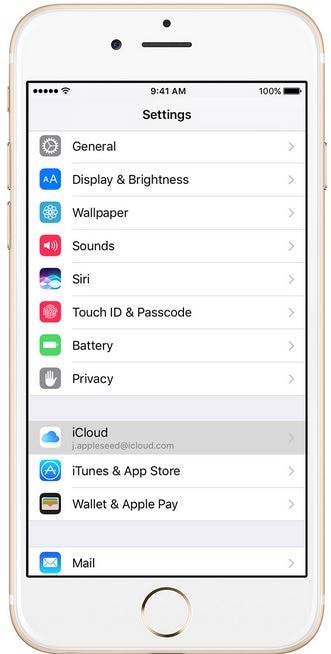
Βήμα 3: Κάτω από την επιλογή iCloud, ενεργοποιήστε τον λογαριασμό δημιουργίας αντιγράφων ασφαλείας iCloud κάνοντας εναλλαγή του κουμπιού δημιουργίας αντιγράφων ασφαλείας iCloud προς τα δεξιά.
ΣΥΜΒΟΥΛΗ: Θα πρέπει να το κάνετε αυτό μόνο εάν η δημιουργία αντιγράφων ασφαλείας iCloud είναι απενεργοποιημένη.
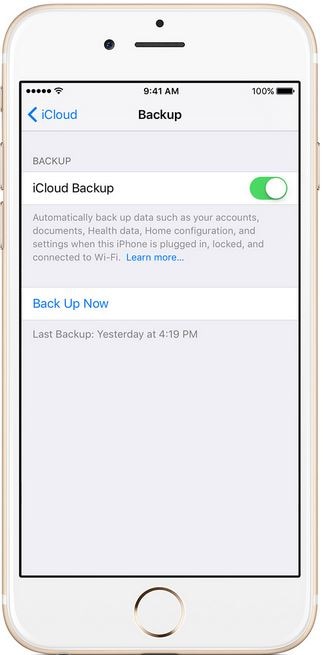
Βήμα 4: Πατήστε στην επιλογή «Δημιουργία αντιγράφων ασφαλείας τώρα» για να ξεκινήσει η διαδικασία δημιουργίας αντιγράφων ασφαλείας. Προσπαθήστε να διατηρήσετε μια ενεργή σύνδεση WIFI κατά τη διάρκεια αυτής της περιόδου.
Βήμα 5: Για να επιβεβαιώσετε το αντίγραφο ασφαλείας, μεταβείτε στις Ρυθμίσεις> iCloud> Αποθήκευση> Διαχείριση αποθήκευσης και τέλος επιλέξτε Συσκευή. Θα πρέπει να είστε σε θέση να εντοπίσετε το αντίγραφο ασφαλείας σας σε αυτό το σημείο.
Πλεονεκτήματα του iPhone 8 iCloud backup
-Δεν απαιτείται καμία μορφή λήψης για τη δημιουργία αντιγράφων ασφαλείας του iPhone 8 κατά τη χρήση αυτής της μεθόδου.
-Είναι δωρεάν η δημιουργία αντιγράφων ασφαλείας του iPhone σας χρησιμοποιώντας το iCloud.
-Υποστηρίζει αυτόματη δημιουργία αντιγράφων ασφαλείας εφόσον το κουμπί δημιουργίας αντιγράφων ασφαλείας είναι ενεργοποιημένο.
Μειονεκτήματα του iPhone 8 iCloud backup
-Δεν μπορείτε να επιλέξετε τα δεδομένα που θέλετε να δημιουργήσετε αντίγραφα ασφαλείας.
-Η μέθοδος στο σύνολό της είναι αργή.
Μέρος 2: Πώς να δημιουργήσετε αντίγραφα ασφαλείας (κόκκινο) iPhone 8 χρησιμοποιώντας το iTunes
Μια άλλη εξαιρετική μέθοδος για το πώς να δημιουργήσετε αντίγραφα ασφαλείας του iPhone 8 είναι χρησιμοποιώντας το iTunes. Εκτός από τη ροή ζωντανής μουσικής ή την απλή αναπαραγωγή μουσικής, το iTunes δίνει επίσης την ευκαιρία να δημιουργήσετε αντίγραφα ασφαλείας των δεδομένων του iPhone 8 απευθείας από τον λογαριασμό σας στο iTunes. Ακολουθεί μια λεπτομερής διαδικασία για το πώς μπορείτε να δημιουργήσετε αντίγραφα ασφαλείας του iPhone 8 σας χρησιμοποιώντας το iTunes.
Πώς να δημιουργήσετε αντίγραφα ασφαλείας (Κόκκινο) iPhone 8 με το iTunes
Βήμα 1: Ανοίξτε τον λογαριασμό σας iTunes χρησιμοποιώντας τον υπολογιστή σας και συνδέστε το iPhone 8 στον υπολογιστή σας χρησιμοποιώντας το καλώδιο USB του.
Βήμα 2: Στη διεπαφή iTunes, κάντε κλικ στη συσκευή που εμφανίζει το όνομά σας για να την ανοίξετε.
Βήμα 3: Θα ανοίξει μια νέα διεπαφή. Κάντε κλικ στην επιλογή «Δημιουργία αντιγράφων ασφαλείας τώρα» για να ξεκινήσει η διαδικασία δημιουργίας αντιγράφων ασφαλείας.

Βήμα 4: Εάν χρησιμοποιείτε Mac, επιβεβαιώστε τον φάκελο αντιγράφων ασφαλείας μεταβαίνοντας στις «Προτιμήσεις iTunes» και τέλος στις «Συσκευές». Εάν χρησιμοποιείτε Windows, μεταβείτε στο ‘Επεξεργασία’ και μετά στο ‘Συσκευές’.
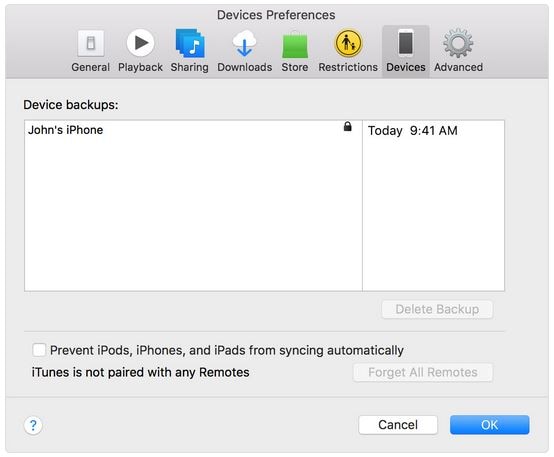
Πλεονεκτήματα της δημιουργίας αντιγράφων ασφαλείας iPhone με το iTunes
-Είναι δωρεάν η χρήση αυτής της μεθόδου για τη δημιουργία αντιγράφων ασφαλείας του iPhone 8.
-Δεν απαιτείται καμία μορφή εξειδίκευσης για να γνωρίζετε πώς να δημιουργείτε αντίγραφα ασφαλείας του iPhone 8 χρησιμοποιώντας το iTunes.
-Εκτός από τη δημιουργία αντιγράφων ασφαλείας, το iTunes σας δίνει τη δυνατότητα να ακούτε μουσική και να κάνετε streaming επίσης.
-Η κρυπτογράφηση δεδομένων σάς επιτρέπει να δημιουργήσετε αντίγραφα ασφαλείας των κωδικών πρόσβασης iPhone 8 επίσης.
Μειονεκτήματα της δημιουργίας αντιγράφων ασφαλείας iPhone με το iTunes
-Πρέπει να έχετε ενεργή σύνδεση στο διαδίκτυο για να χρησιμοποιήσετε τη μέθοδο δημιουργίας αντιγράφων ασφαλείας iTunes.
-Μερικοί χρήστες μπορεί να το βρουν αργό.
-Τόσο η συσκευή σας όσο και ο υπολογιστής σας πρέπει να είναι συνδεδεμένα μεταξύ τους για να πραγματοποιηθεί η διαδικασία δημιουργίας αντιγράφων ασφαλείας.
Μέρος 3: Πώς να δημιουργήσετε αντίγραφα ασφαλείας (κόκκινο) iPhone 8 γρήγορα και ευέλικτα
Αν και οι μέθοδοι δημιουργίας αντιγράφων ασφαλείας iTunes και iCloud είναι εσωτερικά κατασκευασμένες και κατασκευασμένες ειδικά για συσκευές iPhone, μπορούν επίσης να χρησιμοποιηθούν εξωτερικά προγράμματα για τη δημιουργία αντιγράφων ασφαλείας του iPhone 8. Ένα τέτοιο πρόγραμμα είναι DrFoneTool – Δημιουργία αντιγράφων ασφαλείας τηλεφώνου (iOS). Με αυτό το πρόγραμμα, μπορείτε εύκολα να δημιουργήσετε αντίγραφα ασφαλείας (Κόκκινο) iPhone 8 χρησιμοποιώντας είτε τον υπολογιστή σας είτε τον Mac.

DrFoneTool – Δημιουργία αντιγράφων ασφαλείας τηλεφώνου (iOS)
Κάντε προεπισκόπηση και επιλεκτικά δημιουργήστε αντίγραφα ασφαλείας του iPhone 8 όπως θέλετε.
- Απλό, γρήγορο και αξιόπιστο.
- Προβάλετε απευθείας τα δεδομένα του iPhone 8 πριν από τη δημιουργία αντιγράφων ασφαλείας δωρεάν.
- Επιλεκτική δημιουργία αντιγράφων ασφαλείας και επαναφορά δεδομένων iPhone σε 3 λεπτά!.
- Επιλέξτε αυτό που θέλετε και εξάγετε αναγνώσιμα αντίγραφα ασφαλείας στον υπολογιστή.
- Υποστηρίζει όλα τα iPhone, iPad και iPod touch.
Πώς να δημιουργήσετε αντίγραφα ασφαλείας του iPhone 8 με το DrFoneTool
Βήμα 1: Κατεβάστε και εγκαταστήστε το DrFoneTool στον υπολογιστή σας και ξεκινήστε το πρόγραμμα. Στη νέα σας διεπαφή, όπως φαίνεται παρακάτω, κάντε κλικ στην επιλογή «Δημιουργία αντιγράφων ασφαλείας τηλεφώνου».

Βήμα 2: Αφού επιλέξετε την επιλογή δημιουργίας αντιγράφων ασφαλείας, θα εμφανιστεί μια λίστα με όλα τα αρχεία σας που είναι διαθέσιμα στο iPhone 8, όπως φαίνεται παρακάτω. Επιλέξτε τα αρχεία για δημιουργία αντιγράφων ασφαλείας και κάντε κλικ στην επιλογή «Δημιουργία αντιγράφων ασφαλείας».

Βήμα 3: Το DrFoneTool θα ξεκινήσει αυτόματα να δημιουργεί αντίγραφα ασφαλείας των επιλεγμένων αρχείων σας. Μπορείτε να παρακολουθείτε τη διαδικασία δημιουργίας αντιγράφων ασφαλείας ελέγχοντας την πρόοδο της διαδικασίας δημιουργίας αντιγράφων ασφαλείας.

Βήμα 4: Όταν το πρόγραμμα ολοκληρώσει τη δημιουργία αντιγράφων ασφαλείας, το επόμενο βήμα θα είναι η εξαγωγή των αρχείων ή η επαναφορά τους στη συσκευή σας. Εδώ, η επιλογή βρίσκεται σε εσάς. Εάν θέλετε να κάνετε επαναφορά στο iPhone 8, απλώς κάντε κλικ στο «Ανάκτηση στη συσκευή». Από την άλλη πλευρά, εάν θέλετε να εξαγάγετε τα αρχεία στον υπολογιστή σας, απλώς κάντε κλικ στην επιλογή «Εξαγωγή σε υπολογιστή».

Ορίστε το έχετε. Κάθε αρχείο που επιλέξατε για λόγους δημιουργίας αντιγράφων ασφαλείας θα δημιουργηθεί αντίγραφο ασφαλείας στον υπολογιστή ή το iPhone σας.
Πλεονεκτήματα για τη δημιουργία αντιγράφων ασφαλείας iPhone με το DrFoneTool
-Με αυτήν τη μέθοδο, μπορείτε να επιλέξετε τα αρχεία που θέλετε να δημιουργήσετε αντίγραφα ασφαλείας, σε αντίθεση με τις μεθόδους iCloud και iTunes που δημιουργούν αυτόματα αντίγραφα ασφαλείας ολόκληρου του τηλεφώνου σας.
-Ο χρόνος που απαιτείται για τη δημιουργία αντιγράφων ασφαλείας του iPhone σας είναι σύντομος.
-Με την επιλογή DrFoneTool iOS Data Backup and Restore, δεν χρειάζεστε καμία μορφή σύνδεσης στο διαδίκτυο.
-Έρχεται με δωρεάν δοκιμαστική επιλογή.
-Μπορείτε να διαβάσετε τα αντίγραφα ασφαλείας των πληροφοριών.
Μειονεκτήματα για τη δημιουργία αντιγράφων ασφαλείας iPhone με το DrFoneTool
-Αν και το πρόγραμμα σας προσφέρει μια δωρεάν δοκιμή, πρέπει να το αγοράσετε για να απολαύσετε τις πλήρεις δυνατότητες.
-Πρέπει να δημιουργήσετε μη αυτόματα αντίγραφα ασφαλείας του iPhone 8 σε αντίθεση με τη μέθοδο iCloud που το κάνει αυτόματα.
Από τις πληροφορίες που καλύπτονται σε αυτό το άρθρο, είναι προφανές ότι μπορείτε να δημιουργήσετε αντίγραφα ασφαλείας (Κόκκινο) iPhone 8 χρησιμοποιώντας διαφορετικές μεθόδους. Με απλά λόγια, η μέθοδος που επιλέξατε θα εξαρτηθεί αποκλειστικά από τις προτιμήσεις σας καθώς και από τον τύπο των πληροφοριών που θα δημιουργηθούν αντίγραφα ασφαλείας. Ελπίζω ότι όταν έρθει η ώρα να δημιουργήσετε αντίγραφα ασφαλείας του (Κόκκινου) iPhone 8 σας, θα έχετε σίγουρα μια ιδέα για το ποια είναι η καλύτερη μέθοδος που προτιμάτε για εσάς.

